Samsung ATIV S: Связь
Связь: Samsung ATIV S
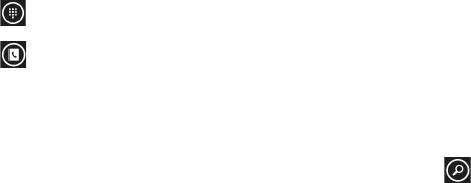
Связь
Телефон
Воспользуйтесь этим приложением для выполнения вызова и ответа на вызовы.
Выберите пункт
Телефон
на экране приложений.
Выполнение вызовов
Выполнение вызова
Ниже перечислены способы обмена изображениями.
•
журнал
: сделайте вызов из журнала входящих и исходящих вызовов.
•
: введите номер телефона с помощью клавиатуры и выберите пункт
позвонить
.
•
: сделайте вызов из списка контактов.
Поиск контактов
Чтобы найти контакт в списке, коснитесь значка
и введите имя контакта, его телефонный номер
или адрес электронной почты. По мере ввода символов появится автозаполнение контактов.
Выберите нужный контакт для вызова.
Международные вызовы
Нажмите и удерживайте клавишу 0, пока не появится значок
+
. Введите код страны, код региона и
телефонный номер, затем выберите пункт
позвонить
.
32
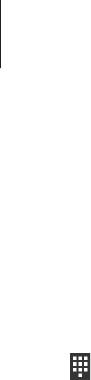
Связь
Во время вызова
Доступны следующие действия.
•
удержать
: удержание вызова. Снова выберите пункт
удержать
, чтобы извлечь удерживаемый
вызов.
•
добавить
: выполнение другого вызова.
•
: доступ к клавиатуре.
•
динамик
: включение динамика громкой связи. Не подносите устройство близко к уху во
время использования громкой связи.
•
отключить микрофон
: выключение микрофона (при этом собеседник перестанет вас
слышать).
•
объединить вызовы
: выполнение многостороннего вызова при подключении к двум
собеседникам. При необходимости повторите эту процедуру для добавления других
участников. Данная функция доступна, только если включена услуга многосторонних вызовов.
Добавление контактов
Чтобы добавить номер телефона в список контактов с помощью клавиатуры, введите номер и
выберите пункт
сохранить
.
Входящие вызовы
Ответ на вызов
При входящем вызове выберите пункт
ответить
или нажмите кнопку гарнитуры.
Если включена услуга ожидания вызова, можно выполнить второй вызов. При ответе на второй
вызов первый будет помещен на удержание.
33

Связь
Отклонение вызова
При входящем вызове выберите пункт
отклонить
или нажмите и удерживайте кнопку гарнитуры.
Автоматическое отклонение вызовов с нежелательных номеров
На экране приложений выберите пункт
Настройки
, перейдите к меню
система
, выберите пункт
блокировка вызовов
и введите номер или выберите его из списка контактов.
Пропущенные вызовы
Количество пропущенных вызовов отображается на начальном экране. Коснитесь сегмента
Телефон
, чтобы просмотреть список пропущенных вызовов.
Ожидание вызова
Ожидание вызова — это услуга вашего поставщика услуг. С помощью этой услуги можно поместить
один вызов на удержание и ответить на второй.
Чтобы воспользоваться этой услугой, на экране приложений выберите пункт
Настройки
,
перейдите к меню
система
и выберите пункт
дополнительные параметры вызовов
→
ожидание
вызова
.
Переадресация вызова
Можно настроить перевод входящих вызовов на указанный номер.
На экране приложений выберите пункт
Настройки
, перейдите к меню
система
, выберите пункт
дополнительные параметры вызовов
→
переадресация вызовов
и выберите тип вызова и
условие переадресации. Введите номер и выберите пункт
Вкл.
34
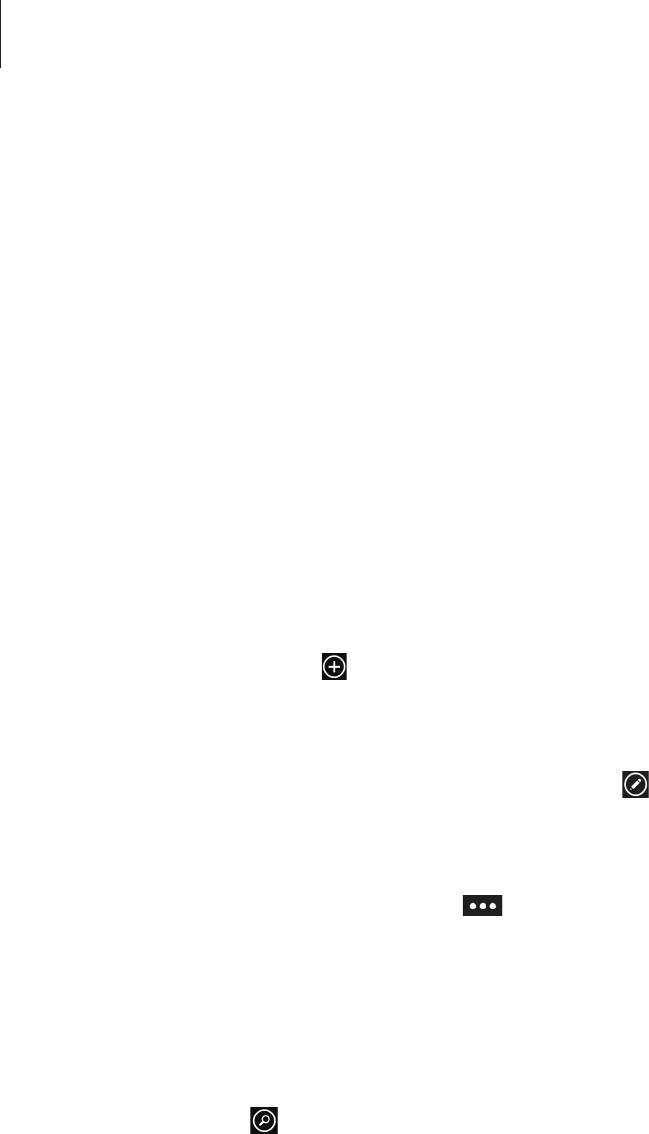
Связь
Завершение вызова
Выберите пункт
завершить
для завершения вызова или нажмите кнопку гарнитуры.
Контакты
Воспользуйтесь этим приложением для управления телефонными номерами, электронными
адресами и другими сведениями о контактах.
Выберите пункт
Контакты
на экране приложений.
Управление контактами
Создание контактов
В меню
все
коснитесь значка и введите сведения о контакте.
Редактирование контактов
Выберите контакт для редактирования и коснитесь значка
.
Удаление контактов
Выберите контакт для удаления, коснитесь
→
удалить
.
Поиск контактов
Ниже перечислены способы поиска контактов.
•
Перейдите вверх или вниз по списку контактов.
•
Коснитесь значка и введите критерий поиска.
35
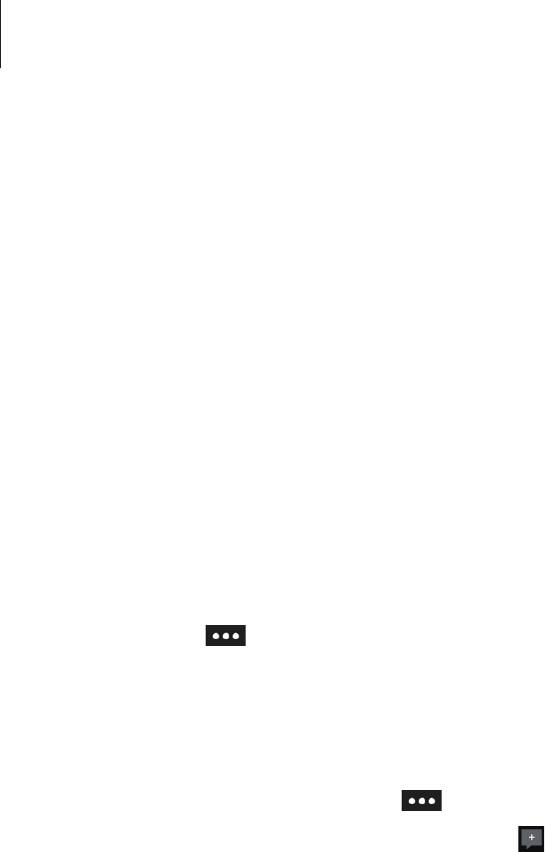
Связь
После выбора контакта коснитесь номера телефона, чтобы выполнить вызов, или воспользуйтесь
одной из следующих возможностей.
•
SMS
: создание сообщения.
•
написать письмо
: создание сообщения электронной почты.
Импорт и экспорт контактов
Синхронизация с учетными записями Microsoft или веб-сайтами сообществ
Контакты, добавленные или удаленные с устройства, также добавляются или удаляются из учетных
записей Microsoft или соцсетей и наоборот.
Импорт контактов
Коснитесь значка
→
настройки
→
импорт контактов с SIM-карты
. Укажите контакты для
импорта и выберите пункт
импорт
.
Просмотр записей из социальных сетей
В меню
что нового
коснитесь значка
→
обновить
и выберите запись.
Чтобы добавить комментарий, коснитесь значка
.
36
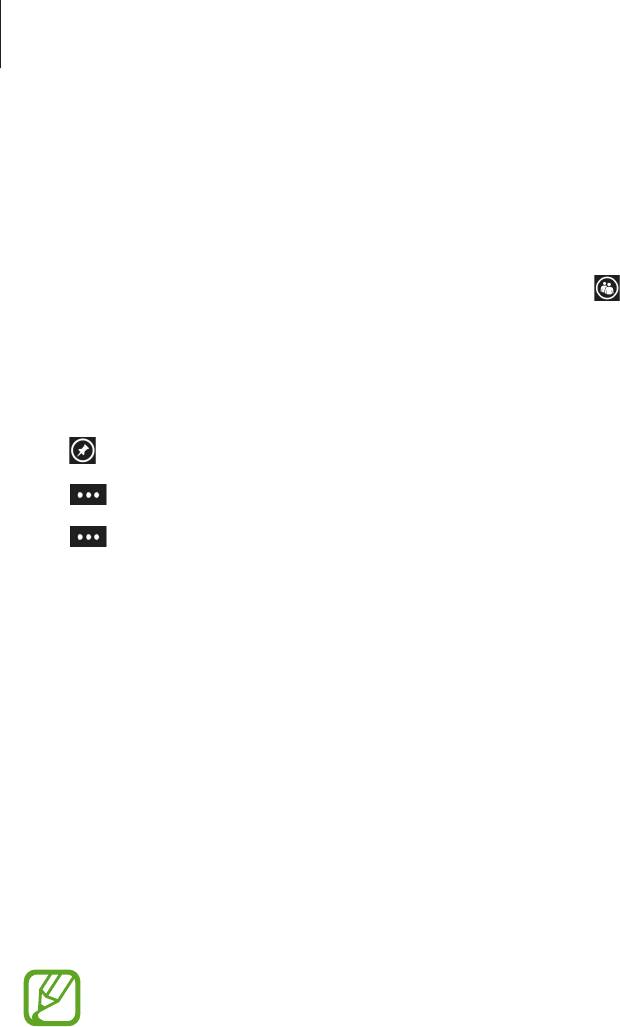
Связь
Группы контактов
Добавление контактов в группы
В меню
все вместе
выберите группу и коснитесь значка .
Управление группами
После выбора группы можно выполнить одно из следующих действий.
•
: добавление группы на начальный экран.
•
→
переименовать
: переименование группы.
•
→
удалить
: удаление группы.
Отправка текстового сообщения или сообщения электронной почты
участнику группы
Выберите группу, а затем пункт
SMS
или
написать письмо
.
Сообщения
Воспользуйтесь этим приложением для отправки текстовых (SMS) или мультимедийных (MMS)
сообщений.
Выберите пункт
Сообщения
на экране приложений.
За отправку и получение сообщений за пределами домашней сети может взиматься
дополнительная плата. Дополнительную информацию можно получить у поставщика
ус луг.
37
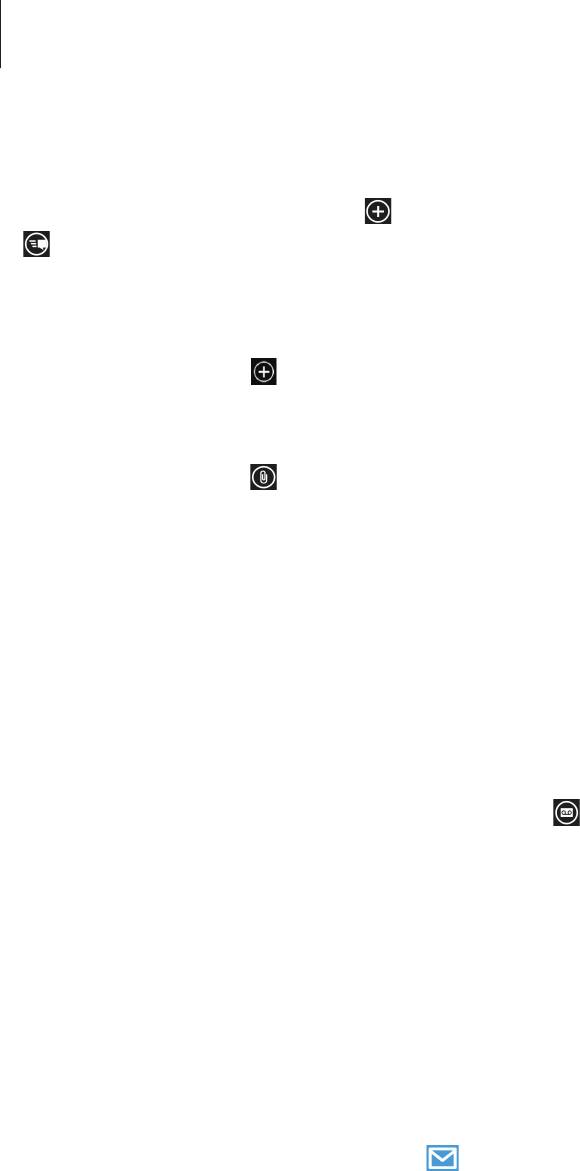
Связь
Отправка сообщений
В меню
беседы
коснитесь значка , добавьте получателей, введите сообщение и коснитесь значка
.
Ниже перечислены способы добавления получателей.
•
Введите номер телефона.
•
Коснитесь значка и выберите контакт.
Составьте мультимедийное сообщение следующим образом.
•
Коснитесь значка и вложите в сообщение изображения, видеозаписи, контакты и другие
элементы.
Просмотр входящих сообщений
Входящие сообщения группируются в потоки по контактам.
Выберите контакт, чтобы просмотреть сообщения от него.
Прослушивание сообщений голосовой почты
На экране приложений выберите пункт
Телефон
→
и следуйте инструкциям поставщика услуг.
Электронная почта
Воспользуйтесь этим приложением для просмотра и отправки сообщений электронной почты.
Настройка учетных записей электронной почты
При первом открытии электронной почты появится запрос на настройку учетной записи.
На начальном экране коснитесь значка
, введите адрес электронной почты и пароль, затем
следуйте инструкциям на экране для завершения настройки. Новая учетная запись электронной
почты будет добавлена на начальный экран и экран приложений.
Чтобы настроить другую учетную запись, на экране приложений выберите пункт
Настройки
,
перейдите к меню
система
и выберите пункт
почта+учетный записи
→
добавить службу
.
38
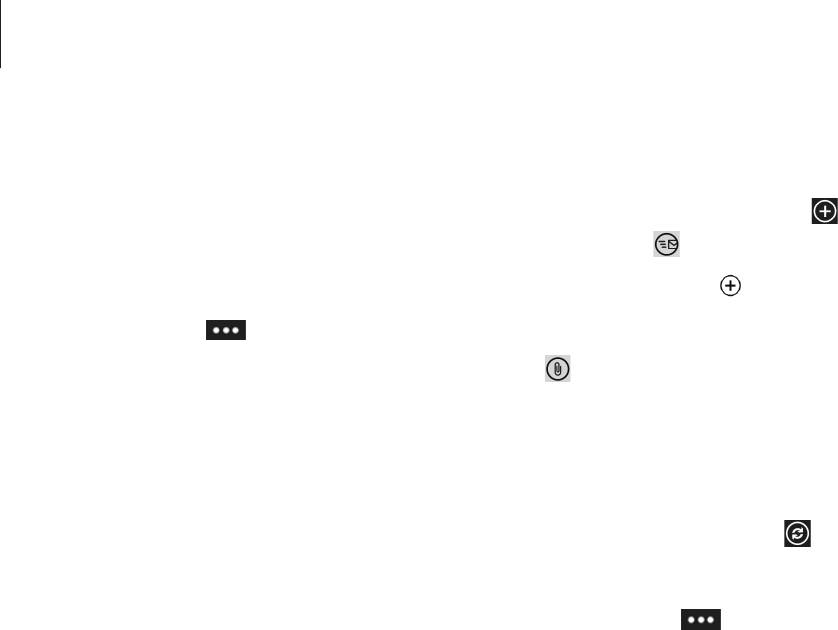
Связь
Отправка сообщений
На экране приложений выберите нужную учетную запись и коснитесь значка . Введите
получателей, тему и текст сообщения, затем коснитесь значка .
Чтобы добавить получателей из списка контактов, коснитесь значка
.
Коснитесь значка
→
показать копию и ск
, чтобы добавить других получателей.
Чтобы прикрепить изображения, коснитесь значка
.
Просмотр сообщений
На экране приложений выберите нужную учетную запись, после чего будут загружены новые
сообщения. Чтобы загрузить новые сообщения вручную, коснитесь значка .
Коснитесь сообщения для просмотра.
Коснитесь вложения, чтобы открыть его, затем коснитесь значка
→
сохранить в телефон
,
чтобы сохранить вложение.
Сервис ChatON
Воспользуйтесь этим приложением для обмена мгновенными сообщениями с устройствами,
имеющими мобильный номер телефона.
Выберите пункт
ChatON
на экране приложений.
Чтобы создать список друзей, введите номера телефонов или электронные адреса учетных
записей Samsung либо выберите друзей из списка предложенных кандидатур.
Выберите друга, чтобы начать общение.
39



